
広告について。
サイト運営のため、Googleアドセンス
による広告があります。
Contents - 目次
.htaccessファイルなどでは上手くいかなかった。
普段はサイトの移転などでURL変更があった場合、.htaccessで301リダイレクトの設定をしているが、今回のケースでは上手くいかなかった。
ネット上で情報を探していたところ、functions.phpに記述する方法もあったが、これも上手くいかなかった。
WordPressプラグイン、「Redirection」で解決。
できればプラグインは最小限にしたいので、基本的には.htaccessやphpファイルなどで対処している。が、それで上手くいかないのであれば、素直にプラグインを使った方が無難だ。
調べているうちに「Redirection」というプラグインを見つけた。
結果的に、このプラグインで解決できた。
以下、その手順です。↓
「Redirection」のインストールと設定方法。
「Redirection」をインストール。
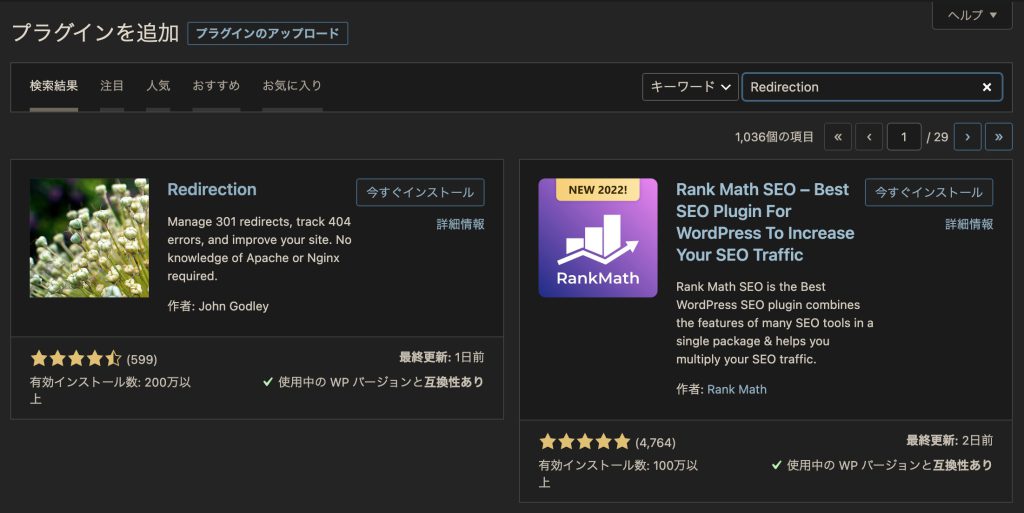
WordPress管理画面からプラグインの新規追加で「Redirection」を検索。簡単にインストールができる。(慣れている場合はFTPからでも良いと思う。)
「Redirection」を有効化し、設定へ進む。
有効化し、プラグイン一覧から「Redirection」の設定へ進む。

左下の「セットアップを開始」ボタンをクリック。
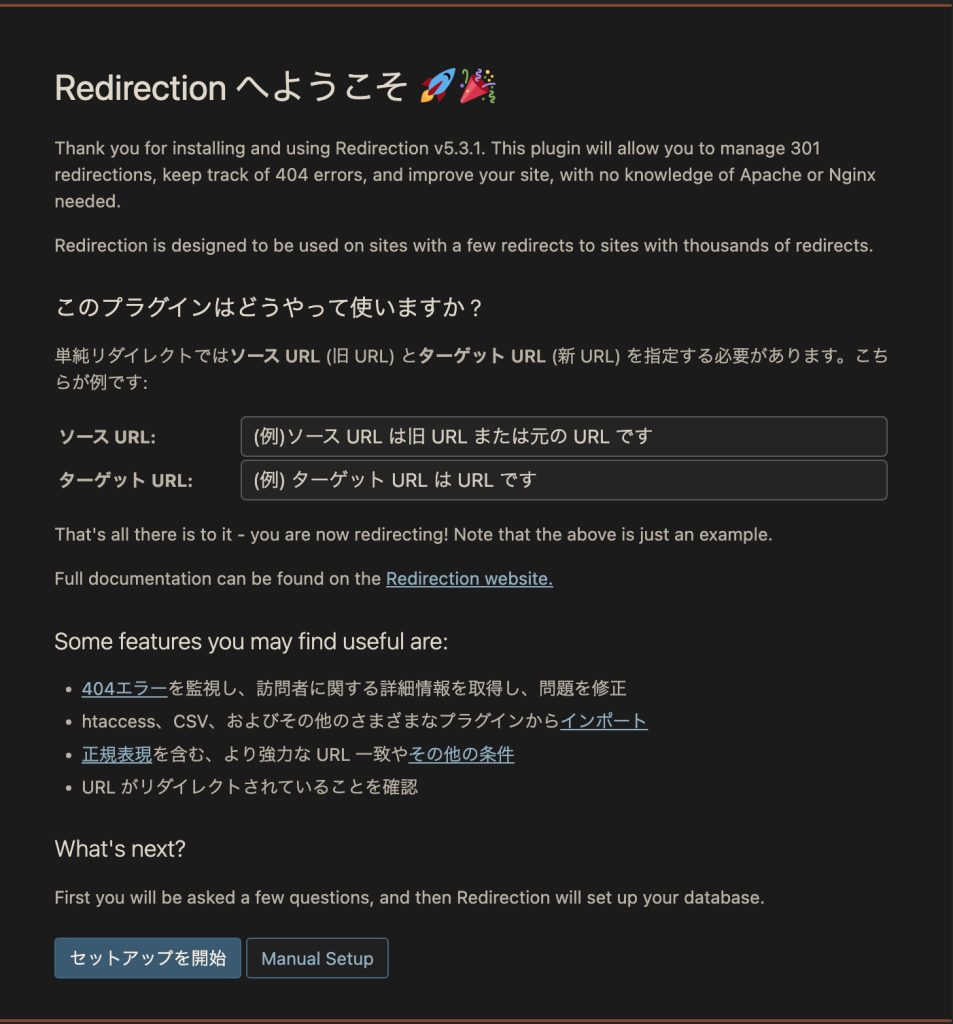
基本セットアップ。
チェック項目があるが、有効が推奨されているので、チェックを入れる。(後からでも変更可。)
その後、左下の「次へ」をクリック。

既存のリダイレクトをインポート。
今回のサイトでは既存のリダイレクトは特になかったので、チェックはせず。
そのまま、左下の「次へ」をクリック。
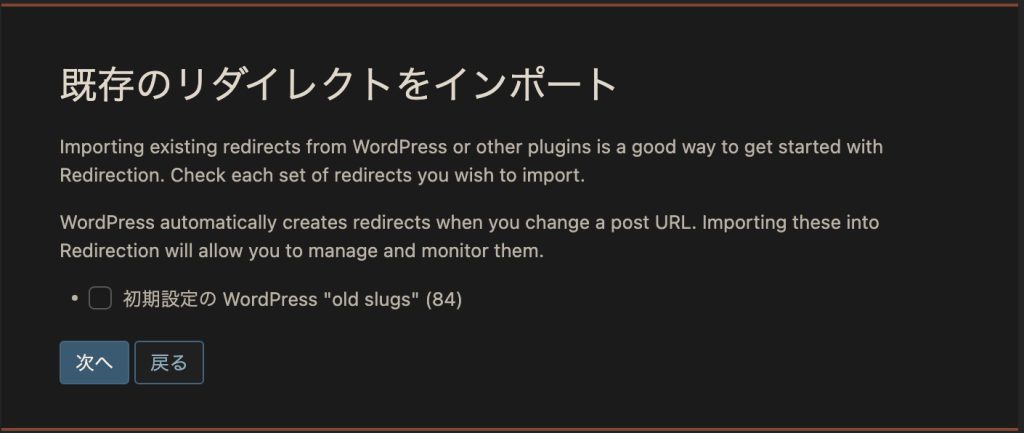
REST API。
Redirection は、WordPress REST APIを使用しているとのこと。デフォルトで有効化されているということは、仮に無効にした場合、プラグインが正常に動作しない(リダイレクトができない)と思われる。そのためそのまま、左下の「セットアップ完了」をクリック。
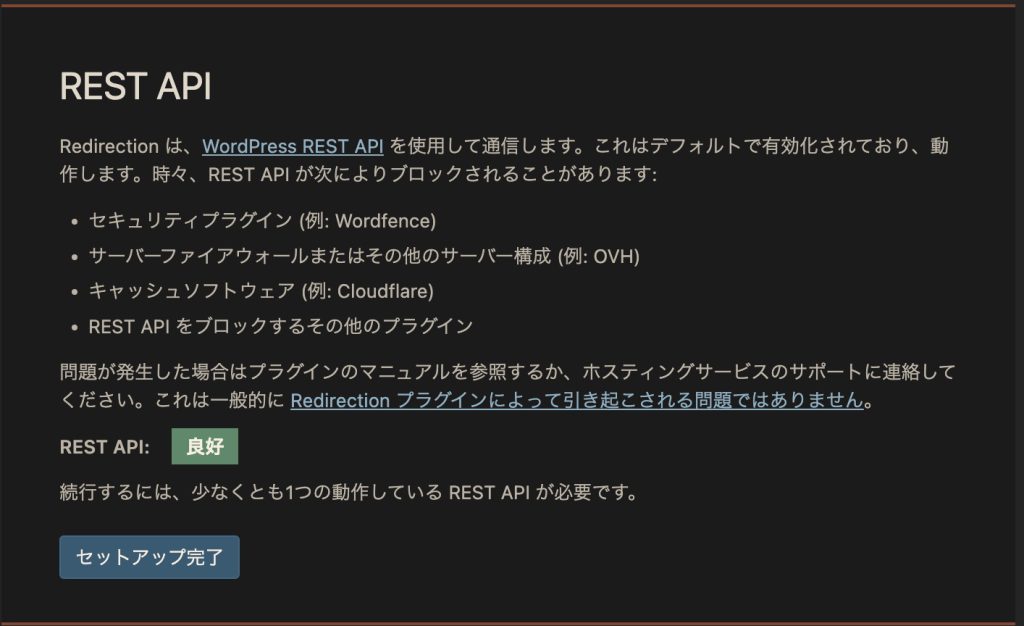
Redirectionを設定する。
Progress(進行、の意味)が100%になったら、設定が完了。左下の「次へ」をクリック。
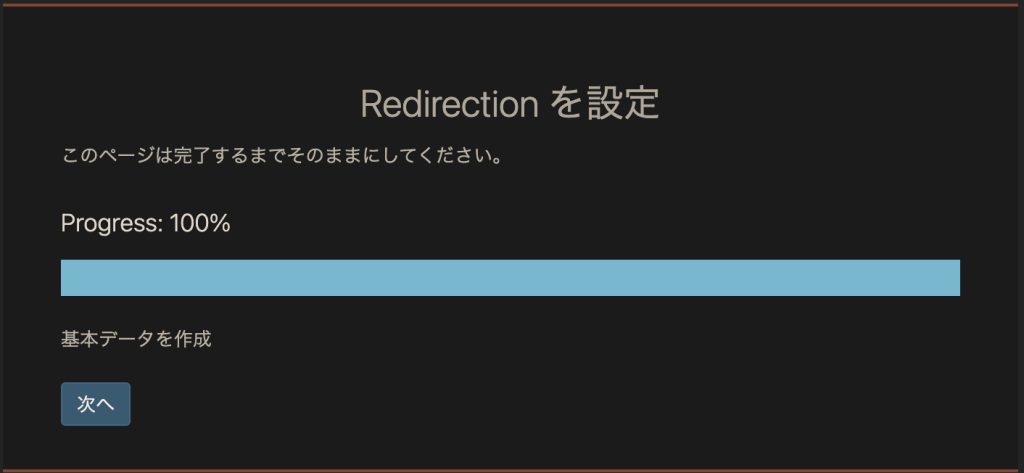
インストール完了。
Installation Complete(インストール完了、の意味)の画面となる。
左下の、「Ready to begin」(準備ができました、の意味)のボタンをクリック。
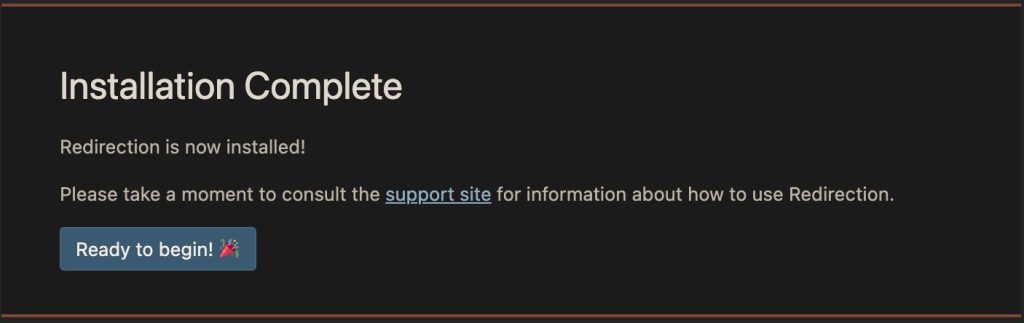
オプションの画面が出たら、お好みで設定。
今回はリダイレクトだけが目的なので、そのままで特に変更なし。
(※経済的に余裕がある場合は、プラグイン開発者の方へサポートをしたいところ。)
その後は、WP管理画面の左側のメニューの「ツール」 > 「Redirection」と進む。
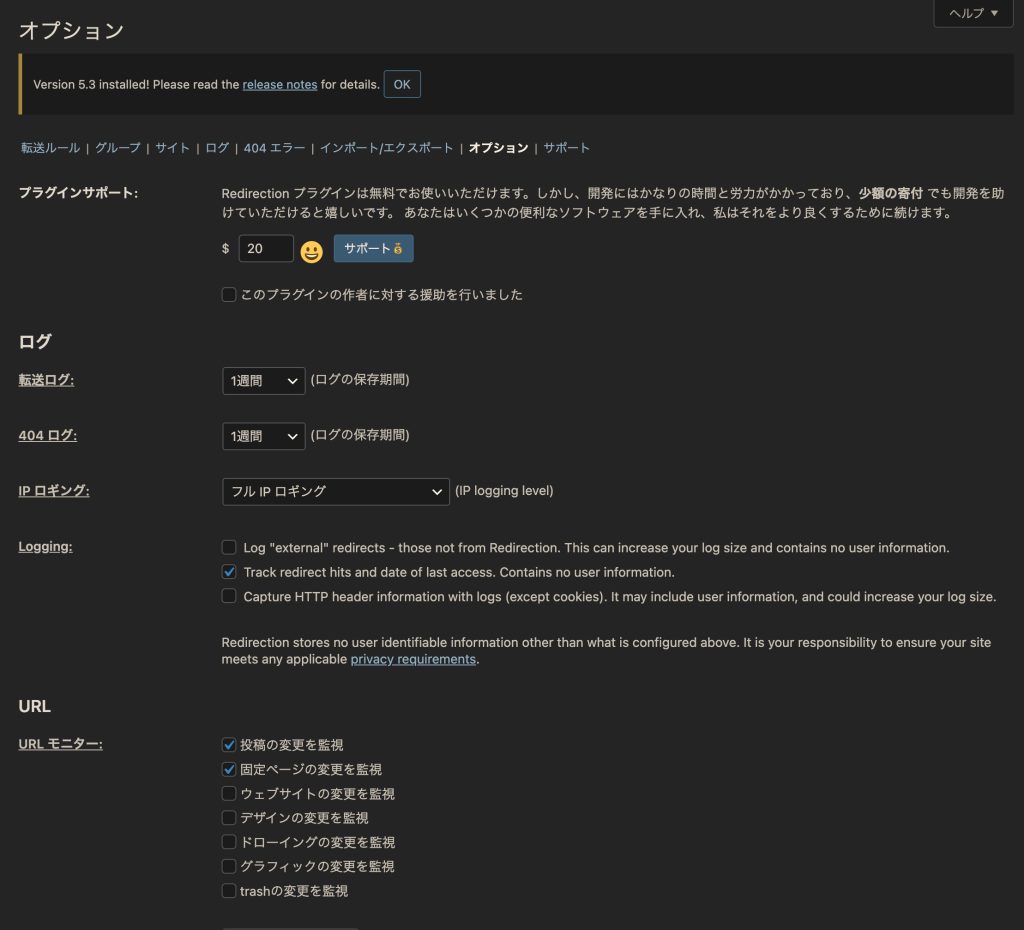
転送ルールの画面でリダイレクトの設定。
ここまで来たら、後はリダイレクト元の古いURLと、リダイレクト先の新しいURLを入力するだけとなる。
リダイレクト元は、「ソース URL」の項目に入力。
リダイレクト先は、「ターゲット URL」の項目に入力する。
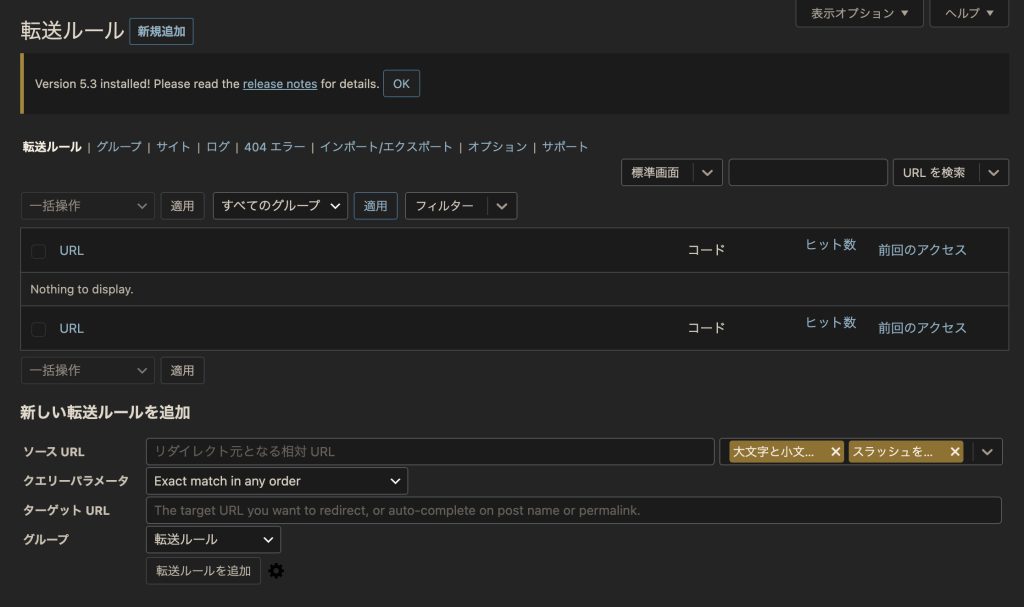
すると、「転送ルールを追加」のボタンが表示されるので、これをクリックする。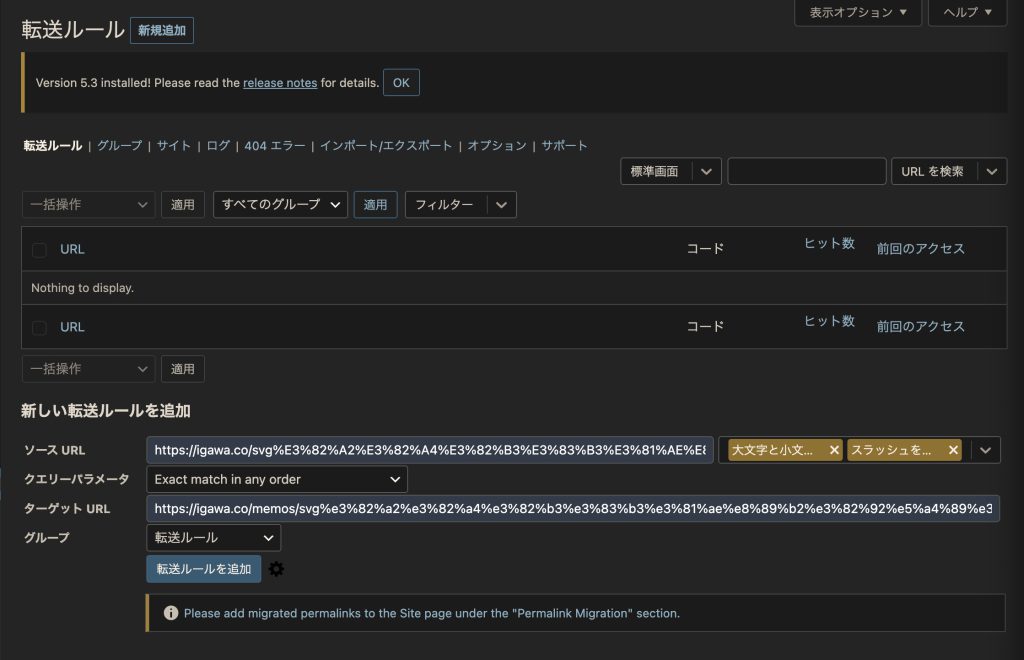
これでOK。自分の場合はこの手順でうまく行きました。
作者の方へ感謝。
プラグイン公式サイト。
今回は取り急ぎで404ページにリダイレクト先のリストを作っていたりしていたので、大変助かった。
作者の方へ感謝です。
プラグイン公式サイト:Redirection作者: John Godley
※Webデザインは実務数年、職業訓練校講師数年、フリーランス数年、計15年以上のキャリアがありますが、一気にがぁっと書いているので「です・ます調」ではありません。(元々はメモ書きでした。) ※事実や経験、調査や検証を基にしていますが、万一なにかしら不備・不足などがありましたらすみません。お知らせいただければ訂正いたします。 ※写真は主にUnsplashやPixabayのフリー素材を利用させていただいております。その他の写真や動画もフリー素材やパブリックドメイン、もしくは自前のものを使用しております。

